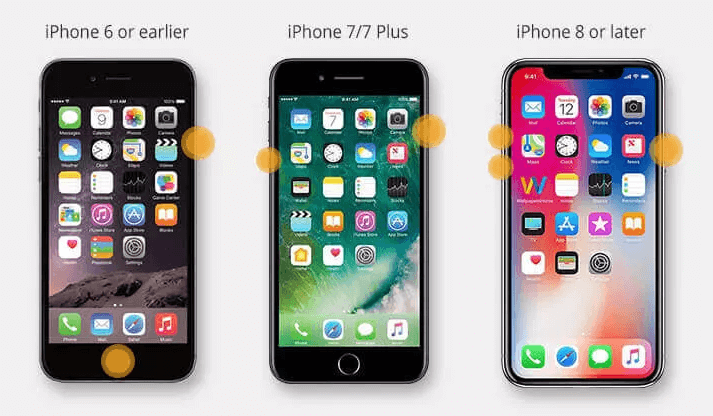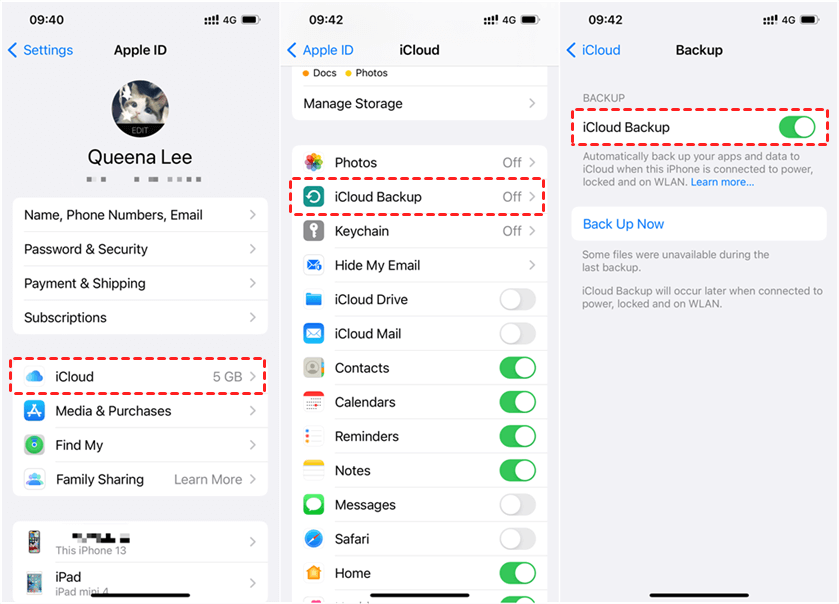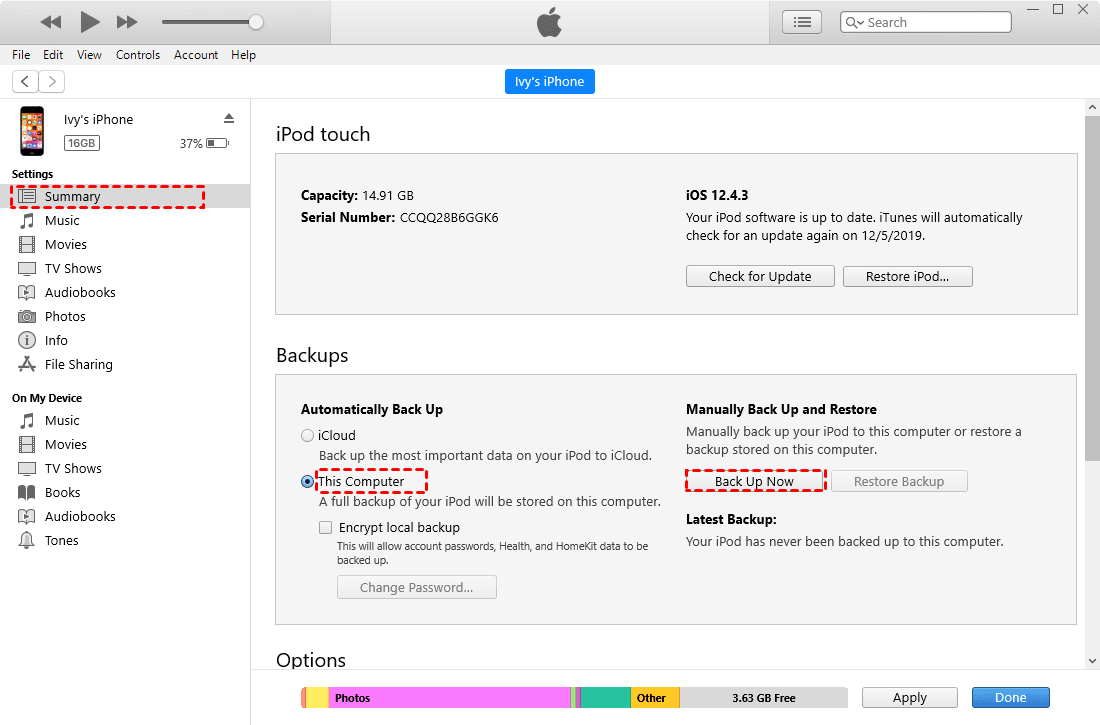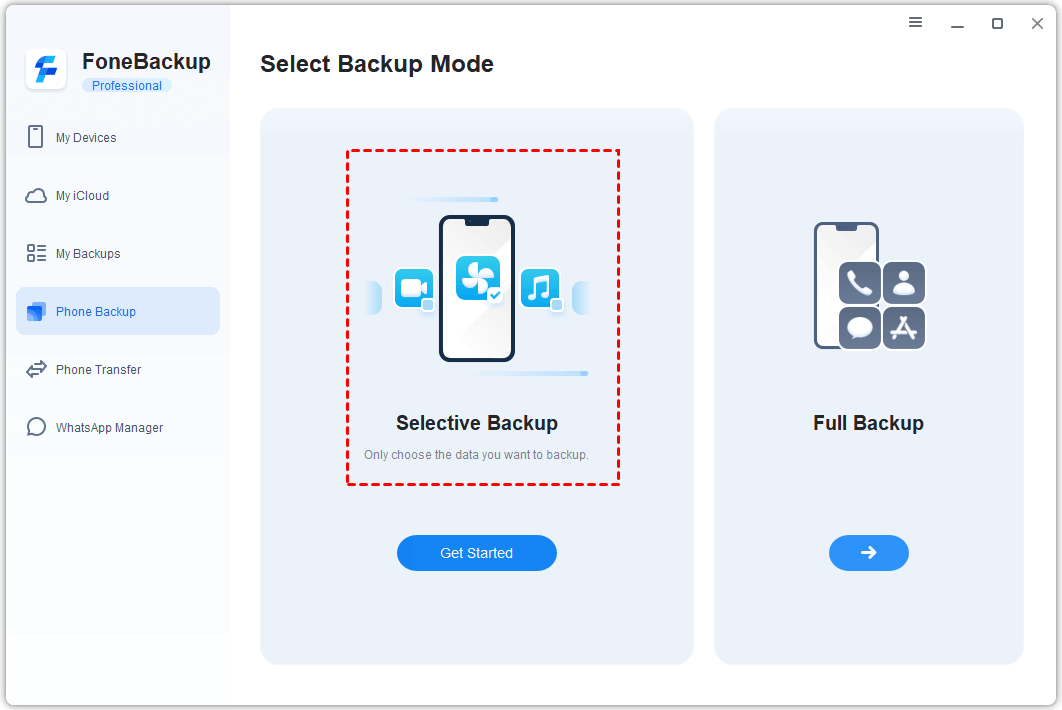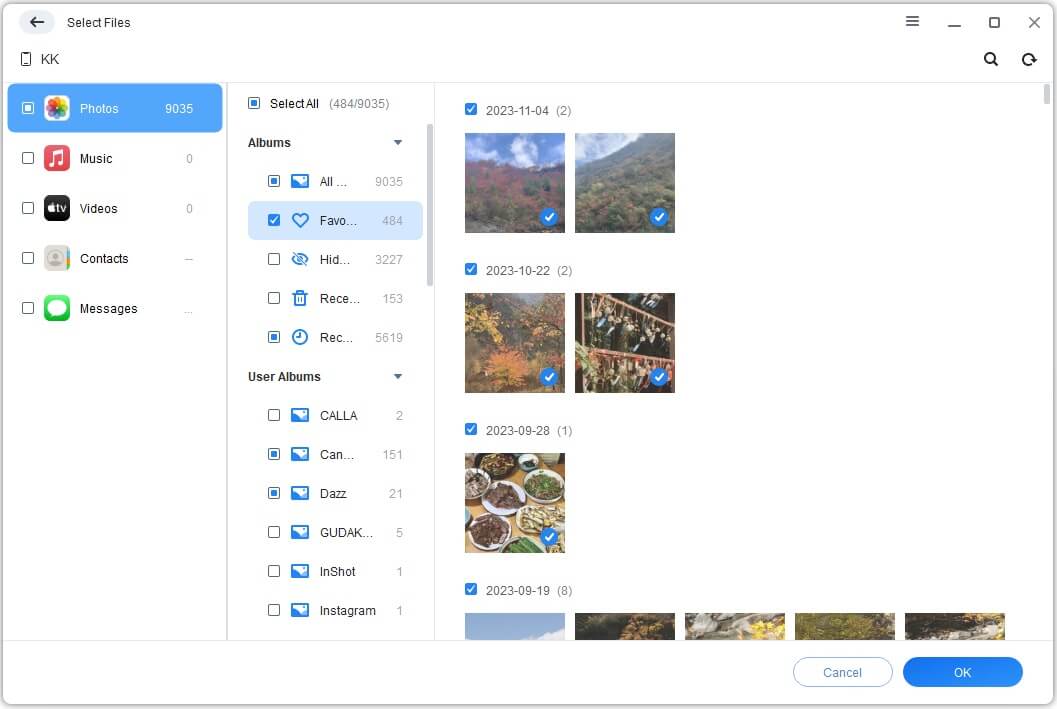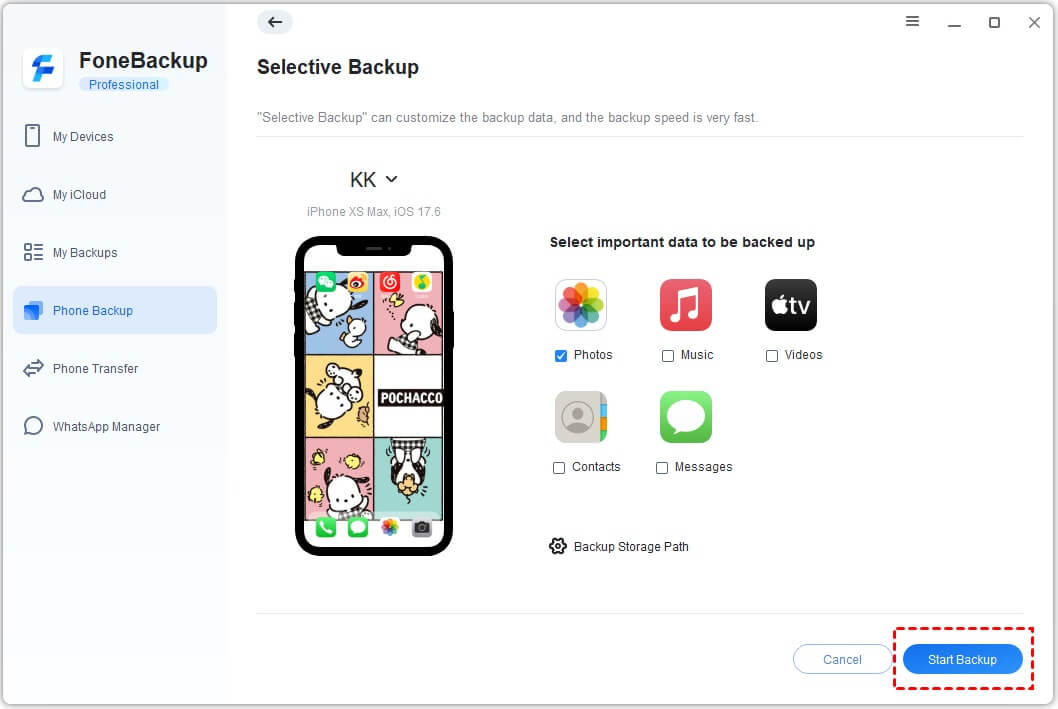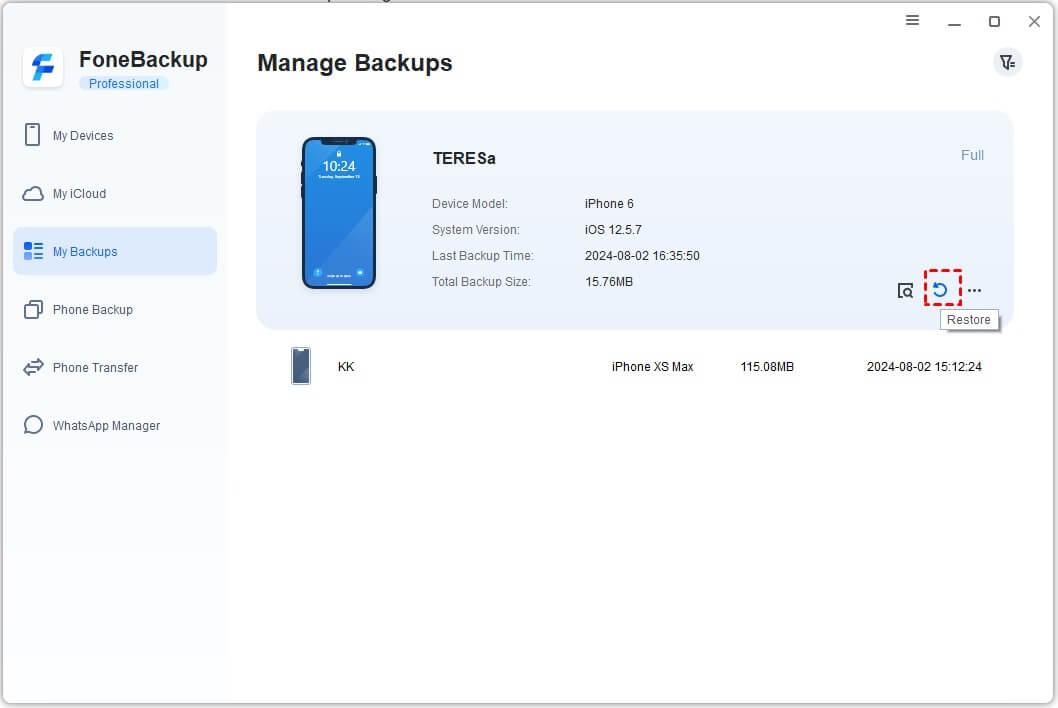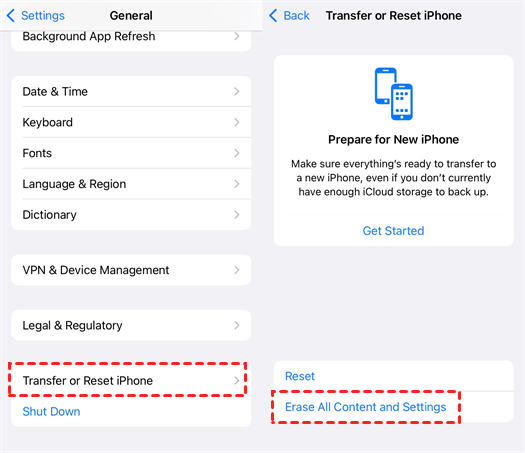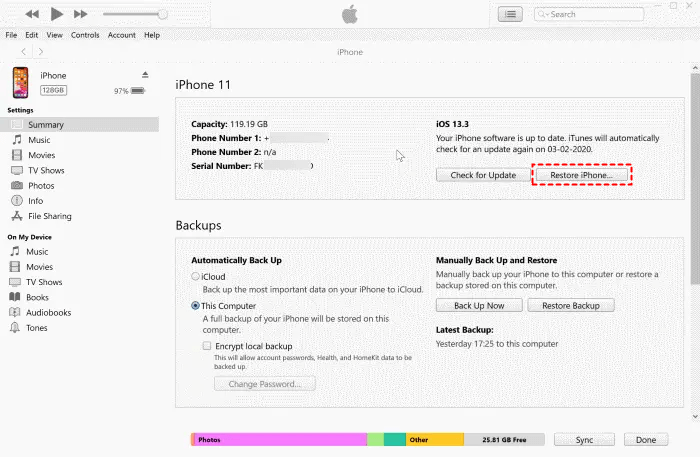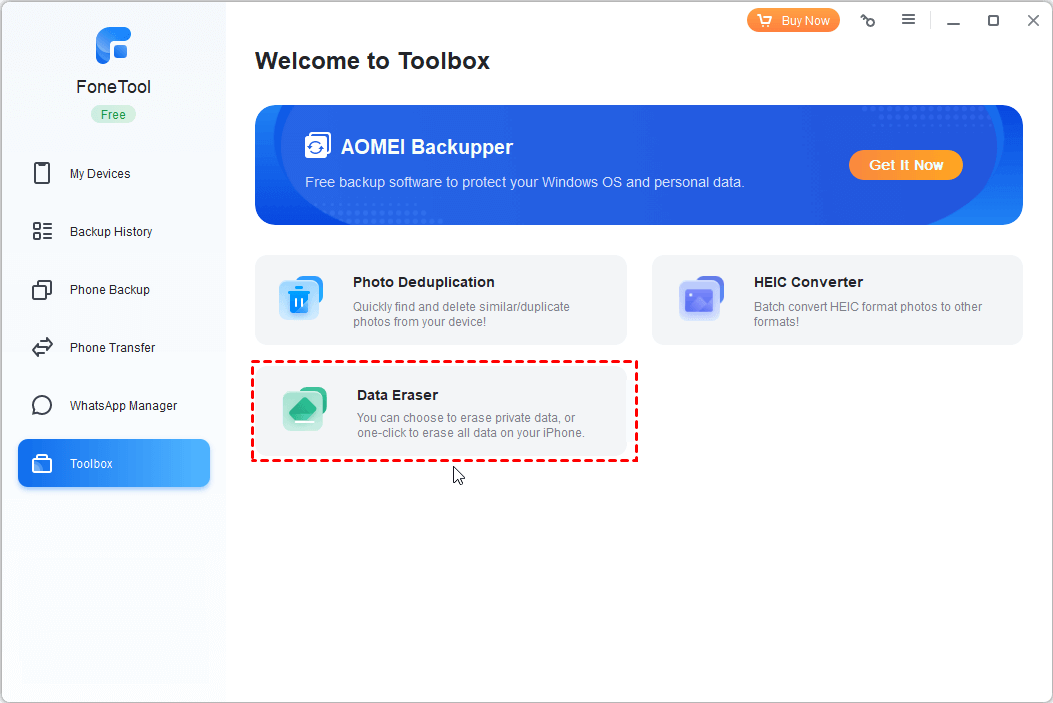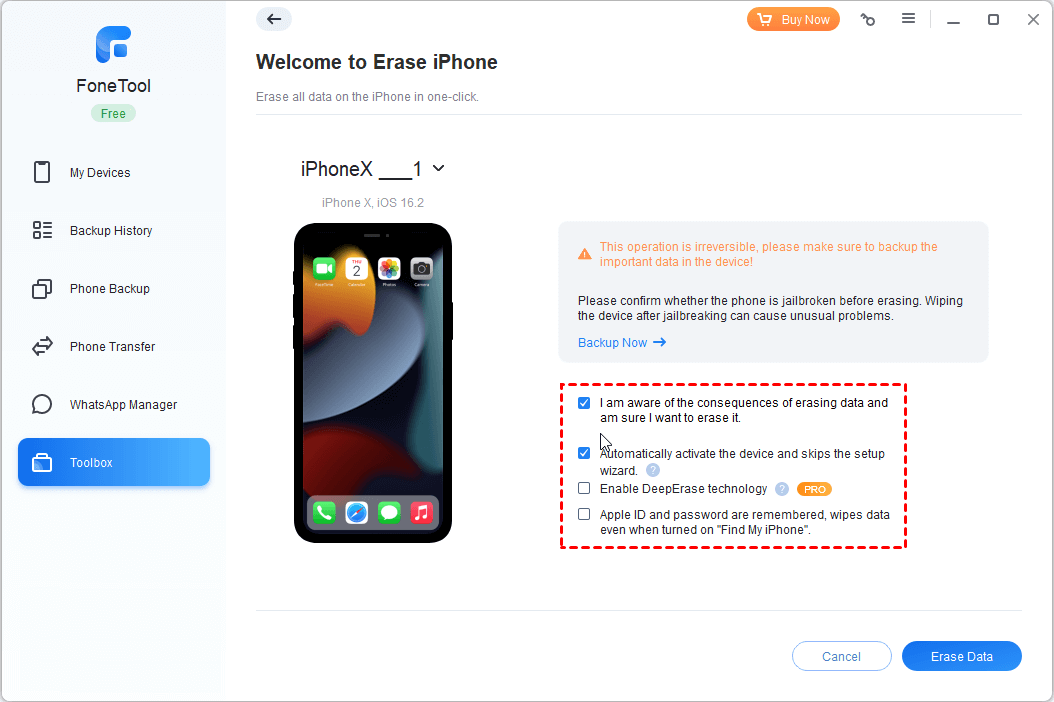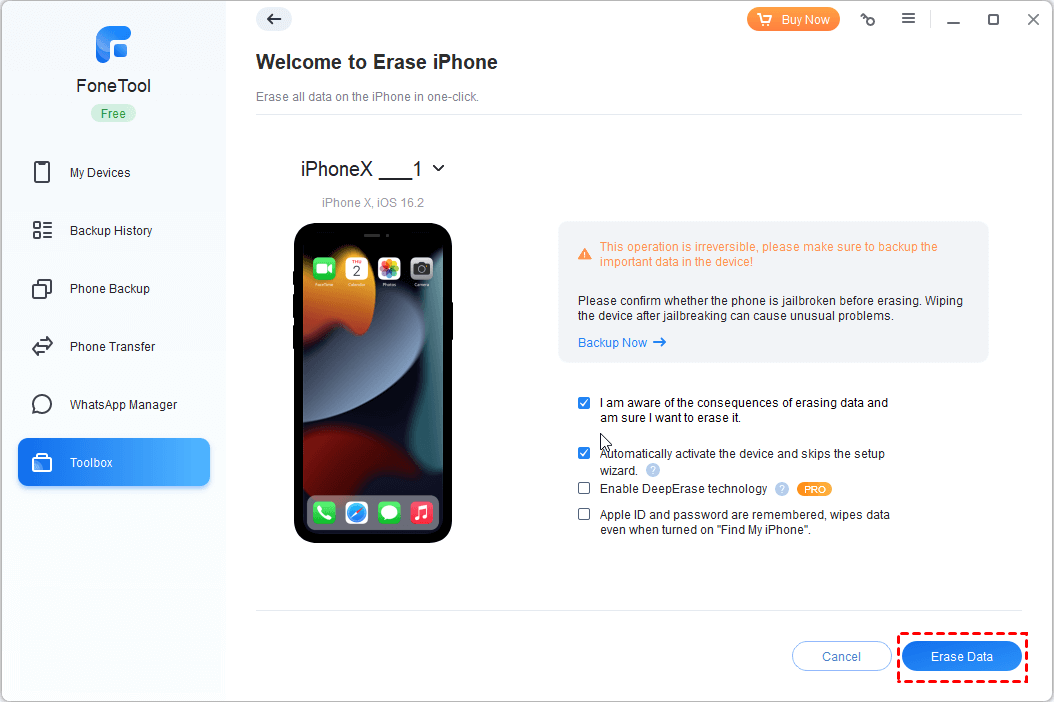Přemýšlíte o tvrdém resetování vašeho iPhone? Přečtěte si tuto příručku, abyste zjistili, co je to tvrdý reset na iPhone a co se stane, když provedete tvrdý reset.
Autor: Lena / Aktualizováno 28. prosince 2023
Sdílet tento:
Obsah
- Část 1. Co je to tvrdý reset na iPhone?
- Část 2. Co se stane, když provedete tvrdý reset na iPhone?
- Část 3. Jak provést tvrdý reset na iPhone
- Příprava: zálohujte svůj iPhone před provedením tvrdého resetu
- Způsob 1. Jak tvrdě resetovat iPhone přes Nastavení
- Způsob 2. Jak tvrdě resetovat iPhone přes iTunes
- Způsob 3. Jak tvrdě resetovat iPhone přes FoneTool
Co se stane, když provedu tvrdý reset na svém iPhone?
Můj iPhone je velmi pomalý a slyšel jsem, že resetování mého iPhone může tento problém vyřešit. Ale co je to tvrdý reset na iPhone? Smaže tvrdý reset vše na mém iPhone? Odpovězte laskavě. Dík!
— Otázka od Apple Community
iPhone je od svého uvedení na trh velmi oblíbený díky jednoduchému a stabilnímu operačnímu systému. Stejně jako ostatní elektronická zařízení se však i iPhone může pokazit kvůli problémům s hardwarem a softwarem. Když budete hledat řešení, zjistíte, že vám bude doporučeno provést tvrdý reset iPhone.
Tvrdý reset je běžný způsob, jak vyřešit problémy s iPhone. Ale pokud jste tuto operaci nikdy předtím neprováděli, můžete být zmateni. Zde v této příručce vysvětlím, co je to tvrdý reset na iPhone a co se stane, když provedete tvrdý reset. Pokud zjistíte, že potřebujete provést tvrdý reset, můžete se také dozvědět podrobné kroky v druhé části článku.
- Část 1. Co je to tvrdý reset na iPhone
- Část 2. Co se stane, když provedete tvrdý reset na iPhone
- Část 3. Jak provést tvrdý reset na iPhone bez ztráty dat
Část 1. Co je to tvrdý reset na iPhone?
Tvrdý reset, známý také jako tovární nastavení, je operace, která obnoví váš iPhone do původního stavu systému. Často se to dělá za účelem vyřešení problémů nebo před prodejem. Abychom úplně zjistili, co je to tvrdý reset na iPhone, můžeme porovnat metody s ním spojené.
Obvykle existují 3 způsoby, které nám mohou pomoci „resetovat“ iPhone, to je měkký reset, vynucený restart a tvrdý reset.
● Měkký reset znamená vypnutí a opětovné zapnutí zařízení. To je obvykle první věc, kterou můžeme zkusit, když narazíme na problém.
● Vynutit restart znamená restartování iPhone stisknutím konkrétních tlačítek pro obnovení paměti, ve které jsou aplikace spuštěny. To se obvykle provádí, když měkký reset nefunguje.
● Tvrdý reset znamená obnovení iPhone do továrního nastavení. Účinně zničí softwarové chyby a všechna data uložená v zařízení. To se obvykle provádí, když nefunguje měkký ani tvrdý reset.Část 2. Co se stane, když provedete tvrdý reset na iPhone?
IPhone ukládá téměř všechna vaše data, je třeba být opatrný před provedením jakékoli operace. Určitě chcete vědět, co se stane, když provedete tvrdý reset na iPhone. Vymaže tvrdý reset vše na iPhone? No, odpověď je Ano.
Jak již bylo zmíněno, tvrdý reset obnoví iPhone do továrního nastavení. Vymaže veškerý obsah a nastavení na vašem iPhone. To znamená, že po tvrdém resetu bude vypadat jako zbrusu nový telefon, stejně jako když jej poprvé zapnete.
Obecně platí, že když zjistíte, že iPhone nefunguje dobře, můžete se rozhodnout provést měkký reset a pokusit se problém vyřešit. Pokud to nefunguje, můžete vynutit restart vašeho iPhone. Pokud problém přetrvává, nezbývá vám nic jiného, než provést tvrdý reset.
Zde je srovnání soft reset, force restart, hard reset. Stručně řečeno, měkký reset a vynucený restart nevymaže žádná data na iPhone, ale tvrdý reset ano.
Soft reset iPhone
Vynutit restartování iPhone
Hard Reset iPhone
Vypněte iPhone a zapněte jej
Stisknutím speciálního tlačítka obnovíte paměť iPhone
Vraťte iPhone do továrního nastavení
Opravte drobné problémy na iPhone
Výkonnější možnost řešení problémů než měkký reset
Opravte složité problémy se softwarem nebo před prodejem
Přetažením snímku posuvník vypněte
Stiskněte speciální tlačítka
přes aplikaci Nastavení, iTunes, FoneTool
Přijdete o veškerý obsah a nastavení
Část 3. Jak provést tvrdý reset na iPhone
Existují 3 způsoby, které vám mohou pomoci tvrdě resetovat iPhone. Než se však pokusíte o tvrdý reset, můžete vynutit spuštění svého iPhone. Pokud vynucené spuštění může problém vyřešit, není třeba riskovat ztrátu dat provedením tvrdého resetu. Kroky k provedení vynuceného restartu závisí na modelu iPhone, který používáte.
- iPhone 8 nebo novější: Stiskněte a rychle uvolněte objem + > Stiskněte a rychle uvolněte objem- tlačítko> Stiskněte tlačítko strana na několik sekund, dokud neuvidíte logo společnosti Apple.
- iPhone 7 a iPhone 7 Plus: Stiskněte a přidržte tlačítko Spánek / Wake Tlačítko a objem- tlačítko současně, dokud neuvidíte logo Apple.
- iPhone 6 nebo starší: Stiskněte a přidržte tlačítko energie a tlačítka Domů na několik sekund, dokud neuvidíte logo společnosti Apple.
![Force Restart iPhone]()
Příprava: zálohujte svůj iPhone před provedením tvrdého resetu
Protože všechna data na iPhone po tvrdém resetu zmizí, je nutné iPhone předem zálohovat. Určitě se nechcete rozloučit se všemi svými daty, že? iTunes i iCloud poskytují řešení zálohování.
- Zálohování iPhone přes iCloud: přejít na Nastavení > váš účet >iCloud >iCloud Backup > zapnout iCloud Backup > klepněte na tlačítko Zálohujte nyní pro okamžité vytvoření zálohy. Záloha iCloud může selhat kvůli nedostatku místa.
![Backup iPhone to iCloud]()
- Zálohování iPhone přes iTunes: připojte iPhone k počítači a spusťte iTunes > klikněte na Přístroj karta > přejít na Shrnutí > vyberte Tento počítač > klikněte Zálohujte nyní.
![Backup iPhone with iTunes]()
Kromě toho můžete také použít bezplatný nástroj pro zálohování třetí strany, jako je FoneTool, k zálohování iPhone tak, jak chcete. Zatímco iTunes a iCloud podporují pouze úplné zálohování, FoneTool umožňuje zobrazit náhled a vybrat soubory, které chcete zálohovat.
Pokud nemáte dostatek místa na iCloudu nebo jen chcete zálohovat konkrétní data, FoneTool je lepší volbou. Kliknutím na tlačítko stažení níže získáte nástroj.
Krok 1. Spusťte FoneTool a připojte iPhone k počítači přes USB.
Krok 2. Na domovském rozhraní klikněte na Vlastní zálohování.
![Custom Backup]()
Krok 3. Klepnutím na ikonu vyberte soubory, které chcete zálohovat.
![Select Files]()
Krok 4. Vyberte cestu a klikněte Spustit zálohování.
![Start Backup]()
Po tvrdém resetu můžete přejít na Správa zálohování stránku najít zálohu a obnovit potřebné soubory do iPhone. Nevymaže žádná existující data na iPhone, takže obnovení můžete provést kdykoli budete chtít.
![Restore]()
Způsob 1. Jak tvrdě resetovat iPhone přes Nastavení
Pokud jste zálohovali iPhone přes iCloud, můžete provést tvrdý reset přímo na iPhone.
- Jít do Nastavení aplikace> klepněte na obecně > zvolte Přeneste nebo resetujte iPhone volba. (V dřívějších verzích iOS byste si měli vybrat resetovat.)
- Využít Vymazat veškerý obsah a nastavení > Zadejte své Apple ID nebo přístupový kód pro potvrzení operace.
![Reset iPhone via iCloud]()
Po dokončení se váš iPhone restartuje. Můžete jej nastavit jako obvykle a zvolit Obnovení z iCloud Backup obnovit data.
Způsob 2. Jak tvrdě resetovat iPhone přes iTunes
Pokud jste již dříve zálohovali svůj iPhone pomocí iTunes, můžete jednoduše zvolit tvrdý reset iPhone pomocí iTunes.
- Aktualizujte aplikaci iTunes na nejnovější verzi.
- Zapojte svůj iPhone.
- V iTunes klikněte na Přístroj karta > přejít na Shrnutí > vyberte Vrátit Iphone. možnost tvrdého resetování iPhone.
![Restore iPhone via iTunes]()
Chcete-li obnovit data ze zálohy iTunes, měli byste zvolit Obnovit Zálohu volba.
Způsob 3. Jak tvrdě resetovat iPhone přes FoneTool
Pokud chcete iPhone před prodejem vymazat, doporučujeme nechat profesionální nástroj na vymazání dat hluboce vymazat vše z iPhone. The Vymazat iPhone nástroj FoneTool může být dobrým pomocníkem. Vymaže data několikrát, aby bylo zajištěno, že souborům ochrany osobních údajů v iPhone nehrozí obnovení.
- Stáhněte si FoneTool a spusťte jej na počítači.
- Zapojte svůj iPhone.
- Vybrat Smazat iPhone volba.
![Erase iPhone]()
- Zaškrtněte možnosti podle vašich potřeb.
![Erase Options]()
![Begin Erase]()
Závěrečná slova
To je vše o tom, co je tvrdý reset na iPhone. Obvykle se to dělá, když se iPhone pokazí. Před tvrdým resetem si však raději udělejte zálohu, jinak se rozloučíte se všemi svými daty na iPhonu.
Pokud chcete svůj iPhone prodat, tvrdý reset nemusí stačit, můžete nechat nástroj na vymazání dat, který vám pomůže hluboce vymazat váš iPhone, takže žádný nástroj pro obnovu dat nemůže najít vaše data.
PS: Pokud stále váháte s provedením tvrdého resetu, můžete kontaktovat podporu Apple online nebo přejít do obchodu Apple Store a požádat o pomoc odborníka. Vysvětlete jim, co se děje, a měli by být schopni vám říci, zda byste měli telefon tvrdě resetovat nebo provést jiné operace.
Lena je editorkou FoneTool, zabývá se zálohováním a obnovou a správou dat telefonu a tak dále. Ráda pomáhá lidem hledat řešení jejich problémů. Miluje cestování, jídlo, čtení a tak dále. Většinu času tráví s rodinou, když nepracuje.
Související články
[Kompletní průvodce] Jak vymazat a obnovit iPhone
Chcete vymazat a obnovit iPhone? Tato příručka vám řekne, jak obnovit tovární nastavení iPhone a obnovit data iPhone ze zálohy.
Pokud vymažu svůj starý iPhone, ovlivní to můj nový?
Chcete vymazat starý iPhone, ale obáváte se ztráty dat na novém iPhone? Tato příručka vám řekne, na čem vám záleží: když vymažu svůj starý iPhone, ovlivní to můj nový.
[4 způsoby] Jak vymazat iPhone 13/12/11/X/8/7 pro výměnu
Tato příručka vám ukáže, jak vymazat iPhone před obchodem. Věděli byste, jak vymazat iPhone bez Apple ID nebo hesla obrazovky.
Získejte zdarma FoneTool nyní
Řešení pro zálohování, přenos a správu dat iPhone na jednom místě.